Ubuntu 安装 MySQL
下载安装
获取
mysql-apt-config文件下载地址- 进入
MySQL官网,选择 APT Repository。 >>>直达链接 - 点击页面底部 Download 按钮,进入下载页。
- 复制页面底部 No thanks, just start my download. 的链接地址
上面得到的链接地址即为
mysql-apt-config的下载地址。本文发表之时的最新地址为:
https://dev.mysql.com/get/mysql-apt-config_0.8.12-1_all.deb- 进入
安装
mysql-apt-config在阅读下面的内容前,请先登录您的服务器。
shell#1.下载 mysql-apt-config sudo wget https://dev.mysql.com/get/mysql-apt-config_0.8.12-1_all.deb #2. 安装 mysql-apt-config sudo dpkg -i mysql-apt-config_0.8.12-1_all.deb这时会有一个可视化界面出现,如下图所示。
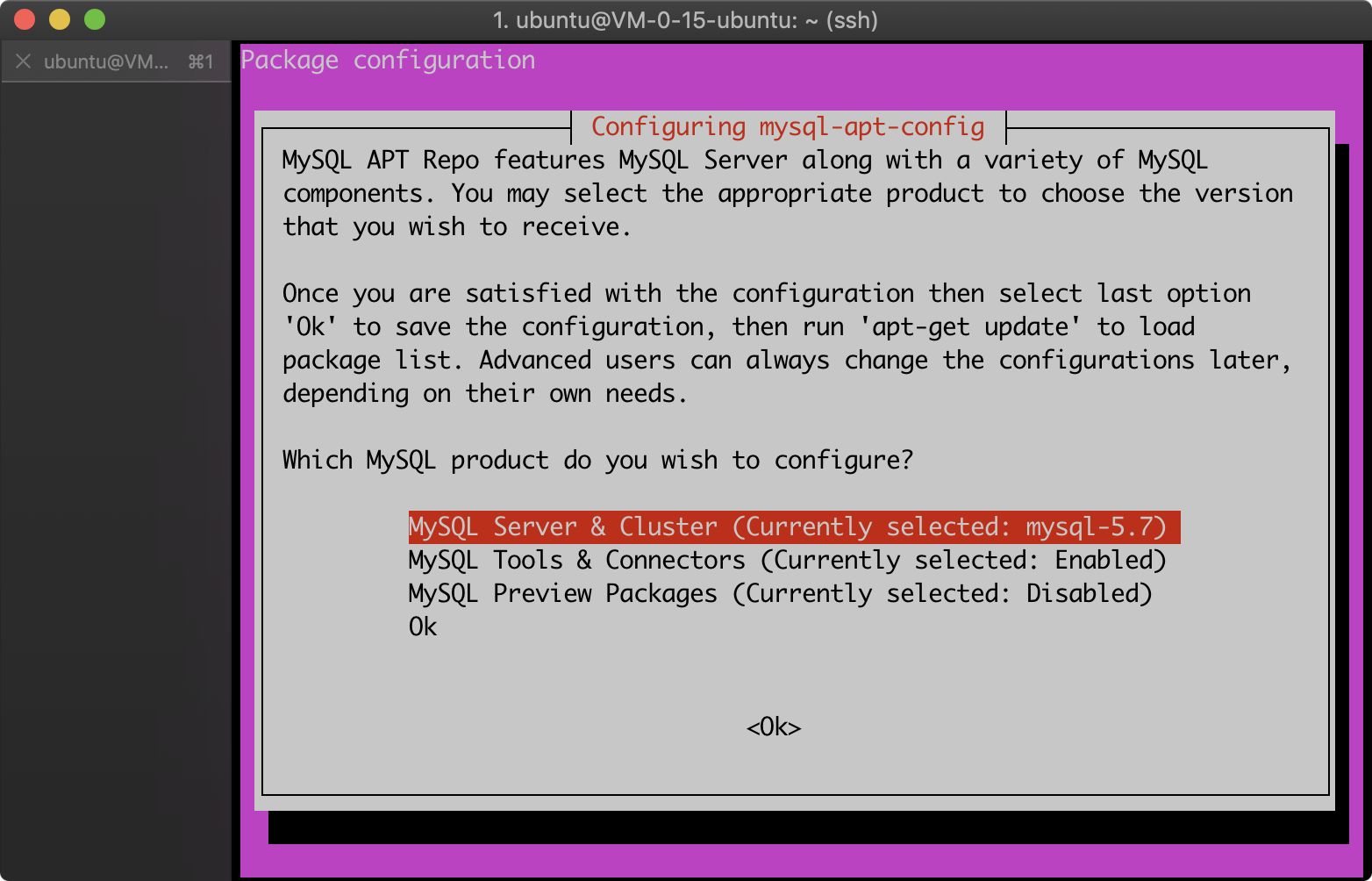
选择第一项,可以看到让我们选择
MySQL的版本,我这边选择的是 5.7 版本。然后一路Ok下去就可以了。安装其他 mysql 相关服务
shell#1.升级列表中的软件包 sudo apt-get update #2.安装 mysql-server mysql-common mysql-client sudo apt-get install mysql-server mysql-common mysql-client如果出现一个要求输入数据库密码的界面的话,那么按着提示进行操作(输入密码,再次输入密码,确认)。如果没有看到这个界面,也不必惊慌(反正我也没有看到这个界面…🙄️),下一小节会讲解如何设置密码。
MySQL 安装完成后会自动启动,可以通过 sudo service mysql status 检查运行状态,控制台中输下面的内容就表示 MySQL 正在运行。
$ service mysql status
- mysql.service - MySQL Community Server
Loaded: loaded (/lib/systemd/system/mysql.service; enabled; vendor preset: en
Active: active (running) since Tue 2019-04-02 23:43:54 CST; 23h ago
Process: 4434 ExecStart=/usr/sbin/mysqld --daemonize --pid-file=/run/mysqld/my
Process: 4412 ExecStartPre=/usr/share/mysql/mysql-systemd-start pre (code=exit
Main PID: 4436 (mysqld)
Tasks: 28 (limit: 1113)
CGroup: /system.slice/mysql.service
└─4436 /usr/sbin/mysqld --daemonize --pid-file=/run/mysqld/mysqld.pid
Apr 02 23:43:53 VM-0-15-ubuntu systemd[1]: Stopped MySQL Community Server.
Apr 02 23:43:53 VM-0-15-ubuntu systemd[1]: Starting MySQL Community Server...
Apr 02 23:43:54 VM-0-15-ubuntu systemd[1]: Started MySQL Community Server.其他常用命令:
#查看 MySQL 运行状态
sudo service mysql status
#启动 MySQL 服务
sudo service mysql start
#停止 MySQL 服务
sudo service mysql stop
#重启 MySQL 服务
sudo service mysql restart修改密码
MySQL 5.7 安装完成后普通用户不能进 mysql,原因:root 的 plugin 被修改成了 auth_socket,用密码登陆的 plugin 应该是 mysql_native_password,直接用 root 权限登录就不用密码,修改 root 密码和登录验证方式。
#切换到 root 用户,运行 MySQL 命令
$ sudo su & mysql
mysql> select user, plugin from mysql.user;
+------------------+-----------------------+
| user | plugin |
+------------------+-----------------------+
| root | auth_socket |
| mysql.session | mysql_native_password |
| mysql.sys | mysql_native_password |
| debian-sys-maint | mysql_native_password |
+------------------+-----------------------+
4 rows in set (0.00 sec)
mysql> update mysql.user set authentication_string=PASSWORD('123456'), plugin='mysql_native_password' where user='root';
mysql> flush privileges;
#退出 MySQL
mysql> exit
Bye
#重启 MySQL
$ sudo /etc/init.d/mysql restart通过上面的代码,就将 MySQL 的密码设置成了 123456,我们可以检查下密码是否设置成功:
#登录 MySQL
$ mysql -uroot -p
Enter password:
Welcome to the MySQL monitor. Commands end with ; or \g.
Your MySQL connection id is 2
Server version: 5.7.22-0ubuntu18.04.1 (Ubuntu)
Copyright (c) 2000, 2018, Oracle and/or its affiliates. All rights reserved.
Oracle is a registered trademark of Oracle Corporation and/or its
affiliates. Other names may be trademarks of their respective
owners.
Type 'help;' or '\h' for help. Type '\c' to clear the current input statement.
mysql>新增用户
执行新增用户的 SQL 语句
mysql> create user 'zhangpeng'@'%' identified by '123456';
Query OK, 0 rows affected (0.08 sec)注: 'zhangpeng'@'%'表示 zhangpeng 这个账号允许远程登录。如果写成 'zhangpeng'@'localhost' ,那么只能本地登录。
设置字符集
MySQL 的默认字符集不是 utf8,因此我们需要修改 MySQL 的字符集。
编辑配置文件(/etc/mysql/mysql.conf.d/mysqld.cnf),将下面内容填入配置文件。
[client]
port = 3306
socket = /var/lib/mysql/mysql.sock
default-character-set=utf8
[mysqld]
port = 3306
socket = /var/lib/mysql/mysql.sock
character-set-server=utf8
[mysql]
no-auto-rehash
default-character-set=utf8修改完毕后,检查字符集是否设置成功
mysql> show variables like 'char%';
+--------------------------+----------------------------+
| Variable_name | Value |
+--------------------------+----------------------------+
| character_set_client | utf8 |
| character_set_connection | utf8 |
| character_set_database | utf8 |
| character_set_filesystem | binary |
| character_set_results | utf8 |
| character_set_server | utf8 |
| character_set_system | utf8 |
| character_sets_dir | /usr/share/mysql/charsets/ |
+--------------------------+----------------------------+
8 rows in set (0.17 sec)远程登录
# 修改配置文件,注释掉 bind-address = 127.0.0.1
$ sudo vi /etc/mysql/mysql.conf.d/mysqld.cnf
保存退出,然后进入 mysql 服务,执行授权命令:
$ mysql -uroot -p
mysql> grant all on *.* to root@'%' identified by '123456' with grant option;
Query OK, 0 rows affected, 1 warning (0.00 sec)
mysql> flush privileges;
Query OK, 0 rows affected (0.00 sec)
mysql> exit
Bye
$ sudo /etc/init.d/mysql restart